2017 Alfa Romeo Giulietta bluetooth
[x] Cancel search: bluetoothPage 186 of 220
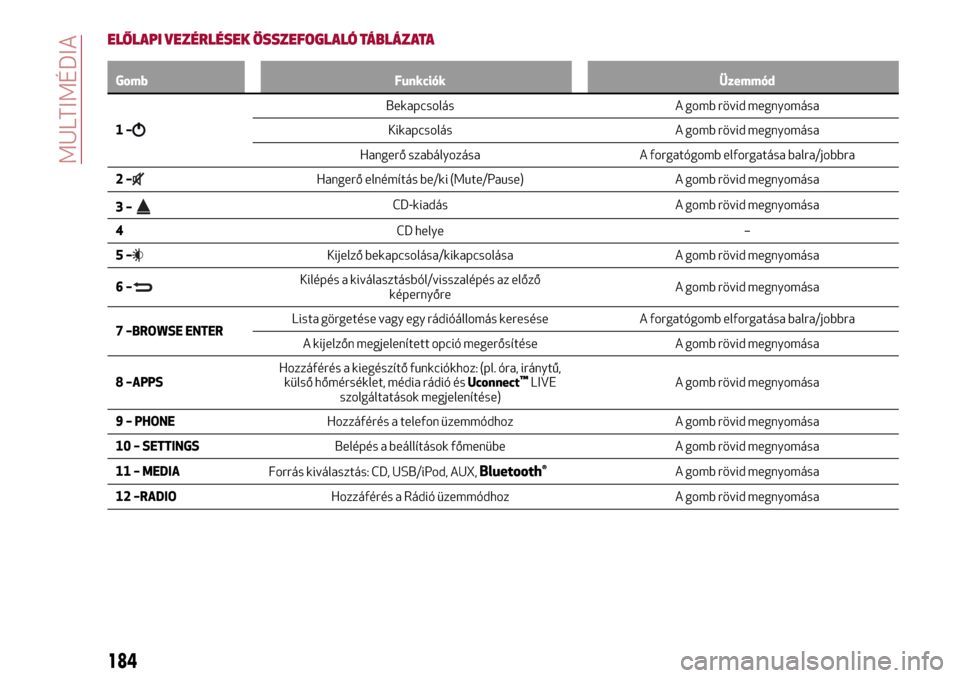
ELŐLAPI VEZÉRLÉSEK ÖSSZEFOGLALÓ TÁBLÁZATA
Gomb Funkciók Üzemmód
1–
Bekapcsolás A gomb rövid megnyomása
Kikapcsolás A gomb rövid megnyomása
Hangerő szabályozása A forgatógomb elforgatása balra/jobbra
2–
Hangerő elnémítás be/ki (Mute/Pause) A gomb rövid megnyomása
3–
CD-kiadás A gomb rövid megnyomása
4CD helye –
5–
Kijelző bekapcsolása/kikapcsolása A gomb rövid megnyomása
6–
Kilépés a kiválasztásból/visszalépés az előző
képernyőreA gomb rövid megnyomása
7 –BROWSE ENTERLista görgetése vagy egy rádióállomás keresése A forgatógomb elforgatása balra/jobbra
A kijelzőn megjelenített opció megerősítése A gomb rövid megnyomása
8 –APPSHozzáférés a kiegészítő funkciókhoz: (pl. óra, iránytű,
külső hőmérséklet, média rádió ésUconnect
™LIVE
szolgáltatások megjelenítése)A gomb rövid megnyomása
9 – PHONEHozzáférés a telefon üzemmódhoz A gomb rövid megnyomása
10 – SETTINGSBelépés a beállítások főmenübe A gomb rövid megnyomása
11 – MEDIA
Forrás kiválasztás: CD, USB/iPod, AUX,
Bluetooth®A gomb rövid megnyomása
12 –RADIOHozzáférés a Rádió üzemmódhoz A gomb rövid megnyomása
184
MULTIMÉDIA
Page 188 of 220
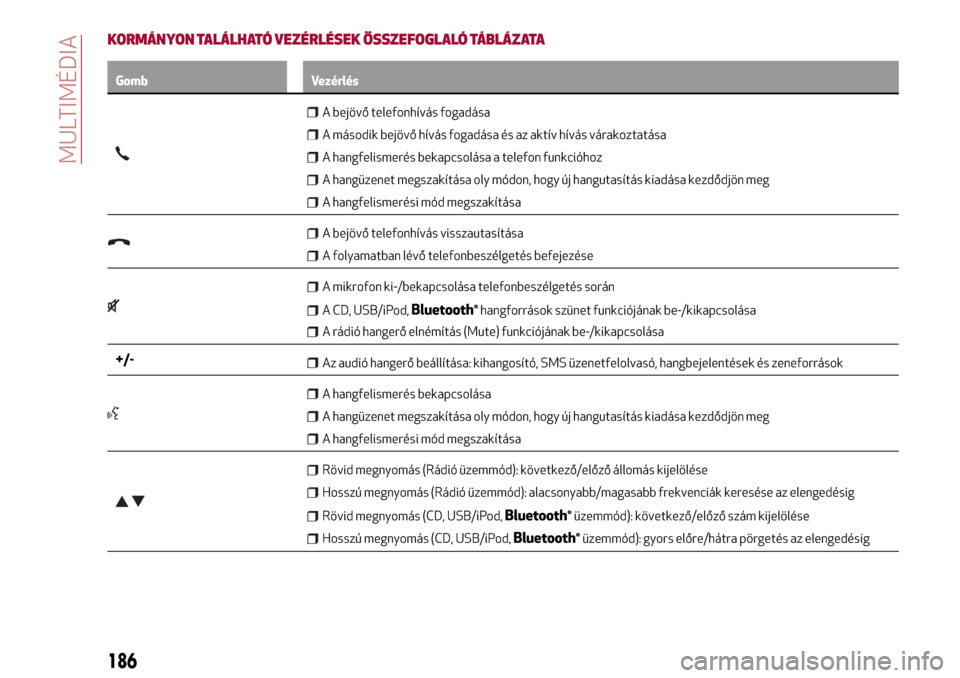
KORMÁNYON TALÁLHATÓ VEZÉRLÉSEK ÖSSZEFOGLALÓ TÁBLÁZATA
Gomb Vezérlés
A bejövő telefonhívás fogadása
A második bejövő hívás fogadása és az aktív hívás várakoztatása
A hangfelismerés bekapcsolása a telefon funkcióhoz
A hangüzenet megszakítása oly módon, hogy új hangutasítás kiadása kezdődjön meg
A hangfelismerési mód megszakítása
A bejövő telefonhívás visszautasítása
A folyamatban lévő telefonbeszélgetés befejezése
A mikrofon ki-/bekapcsolása telefonbeszélgetés során
A CD, USB/iPod,Bluetooth®hangforrások szünet funkciójának be-/kikapcsolása
A rádió hangerő elnémítás (Mute) funkciójának be-/kikapcsolása
+/-Az audió hangerő beállítása: kihangosító, SMS üzenetfelolvasó, hangbejelentések és zeneforrások
A hangfelismerés bekapcsolása
A hangüzenet megszakítása oly módon, hogy új hangutasítás kiadása kezdődjön meg
A hangfelismerési mód megszakítása
Rövid megnyomás (Rádió üzemmód): következő/előző állomás kijelölése
Hosszú megnyomás (Rádió üzemmód): alacsonyabb/magasabb frekvenciák keresése az elengedésig
Rövid megnyomás (CD, USB/iPod,Bluetooth®üzemmód): következő/előző szám kijelölése
Hosszú megnyomás (CD, USB/iPod,Bluetooth®üzemmód): gyors előre/hátra pörgetés az elengedésig
186
MULTIMÉDIA
Page 190 of 220
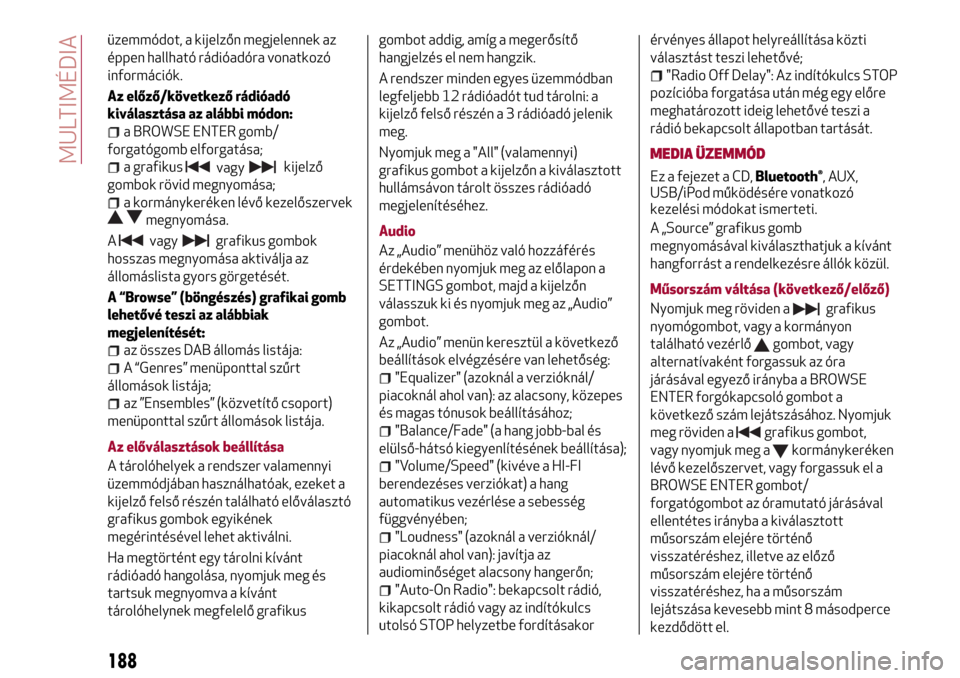
üzemmódot, a kijelzőn megjelennek az
éppen hallható rádióadóra vonatkozó
információk.
Az előző/következő rádióadó
kiválasztása az alábbi módon:
a BROWSE ENTER gomb/
forgatógomb elforgatása;
a grafikus kijelző
gombok rövid megnyomása;
a kormánykeréken lévő kezelőszervek
megnyomása.
A grafikus gombok
hosszas megnyomása aktiválja az
állomáslista gyors görgetését.
A “Browse” (böngészés) grafikai gomb
lehetővé teszi az alábbiak
megjelenítését:
az összes DAB állomás listája:
A “Genres” menüponttal szűrt
állomások listája;
az ”Ensembles” (közvetítő csoport)
menüponttal szűrt állomások listája.
Az előválasztások beállítása
A tárolóhelyek a rendszer valamennyi
üzemmódjában használhatóak, ezeket a
kijelző felső részén található előválasztó
grafikus gombok egyikének
megérintésével lehet aktiválni.
Ha megtörtént egy tárolni kívánt
rádióadó hangolása, nyomjuk meg és
tartsuk megnyomva a kívánt
tárolóhelynek megfelelő grafikusgombot addig, amíg a megerősítő
hangjelzés el nem hangzik.
A rendszer minden egyes üzemmódban
legfeljebb 12 rádióadót tud tárolni: a
kijelző felső részén a 3 rádióadó jelenik
meg.
Nyomjuk meg a "All" (valamennyi)
grafikus gombot a kijelzőn a kiválasztott
hullámsávon tárolt összes rádióadó
megjelenítéséhez.
Audio
Az „Audio” menühöz való hozzáférés
érdekében nyomjuk meg az előlapon a
SETTINGS gombot, majd a kijelzőn
válasszuk ki és nyomjuk meg az „Audio”
gombot.
Az „Audio” menün keresztül a következő
beállítások elvégzésére van lehetőség:
"Equalizer" (azoknál a verzióknál/
piacoknál ahol van): az alacsony, közepes
és magas tónusok beállításához;
"Balance/Fade" (a hang jobb-bal és
elülső-hátsó kiegyenlítésének beállítása);
"Volume/Speed" (kivéve a HI-FI
berendezéses verziókat) a hang
automatikus vezérlése a sebesség
függvényében;
"Loudness" (azoknál a verzióknál/
piacoknál ahol van): javítja az
audiominőséget alacsony hangerőn;
"Auto-On Radio": bekapcsolt rádió,
kikapcsolt rádió vagy az indítókulcs
utolsó STOP helyzetbe fordításakorérvényes állapot helyreállítása közti
választást teszi lehetővé;
"Radio Off Delay": Az indítókulcs STOP
pozícióba forgatása után még egy előre
meghatározott ideig lehetővé teszi a
rádió bekapcsolt állapotban tartását.
MEDIA ÜZEMMÓD
Ez a fejezet a CD,Bluetooth®, AUX,
USB/iPod működésére vonatkozó
kezelési módokat ismerteti.
A „Source” grafikus gomb
megnyomásával kiválaszthatjuk a kívánt
hangforrást a rendelkezésre állók közül.
Műsorszám váltása (következő/előző)
Nyomjuk meg röviden a grafikus
nyomógombot, vagy a kormányon
található vezérlő
gombot, vagy
alternatívaként forgassuk az óra
járásával egyező irányba a BROWSE
ENTER forgókapcsoló gombot a
következő szám lejátszásához. Nyomjuk
meg röviden a
grafikus gombot,
vagy nyomjuk meg a
kormánykeréken
lévő kezelőszervet, vagy forgassuk el a
BROWSE ENTER gombot/
forgatógombot az óramutató járásával
ellentétes irányba a kiválasztott
műsorszám elejére történő
visszatéréshez, illetve az előző
műsorszám elejére történő
visszatéréshez, ha a műsorszám
lejátszása kevesebb mint 8 másodperce
kezdődött el.
188
MULTIMÉDIAvagy
vagy
Page 191 of 220
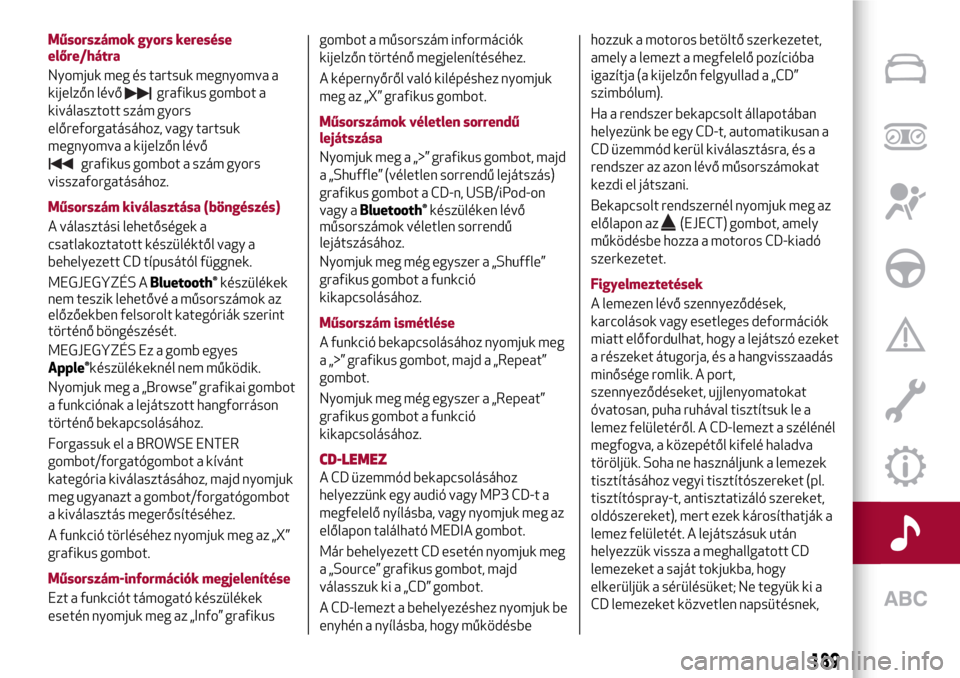
Műsorszámok gyors keresése
előre/hátra
Nyomjuk meg és tartsuk megnyomva a
kijelzőn lévő grafikus gombot a
kiválasztott szám gyors
előreforgatásához, vagy tartsuk
megnyomva a kijelzőn lévő
grafikus gombot a szám gyors
visszaforgatásához.
Műsorszám kiválasztása (böngészés)
A választási lehetőségek a
csatlakoztatott készüléktől vagy a
behelyezett CD típusától függnek.
MEGJEGYZÉS A
Bluetooth®készülékek
nem teszik lehetővé a műsorszámok az
előzőekben felsorolt kategóriák szerint
történő böngészését.
MEGJEGYZÉS Ez a gomb egyes
Apple®készülékeknél nem működik.
Nyomjuk meg a „Browse” grafikai gombot
a funkciónak a lejátszott hangforráson
történő bekapcsolásához.
Forgassuk el a BROWSE ENTER
gombot/forgatógombot a kívánt
kategória kiválasztásához, majd nyomjuk
meg ugyanazt a gombot/forgatógombot
a kiválasztás megerősítéséhez.
A funkció törléséhez nyomjuk meg az „X”
grafikus gombot.
Műsorszám-információk megjelenítése
Ezt a funkciót támogató készülékek
esetén nyomjuk meg az „Info” grafikusgombot a műsorszám információk
kijelzőn történő megjelenítéséhez.
A képernyőről való kilépéshez nyomjuk
meg az „X” grafikus gombot.
Műsorszámok véletlen sorrendű
lejátszása
Nyomjuk meg a „>” grafikus gombot, majd
a „Shuffle” (véletlen sorrendű lejátszás)
grafikus gombot a CD-n, USB/iPod-on
vagy a
Bluetooth®készüléken lévő
műsorszámok véletlen sorrendű
lejátszásához.
Nyomjuk meg még egyszer a „Shuffle”
grafikus gombot a funkció
kikapcsolásához.
Műsorszám ismétlése
A funkció bekapcsolásához nyomjuk meg
a „>” grafikus gombot, majd a „Repeat”
gombot.
Nyomjuk meg még egyszer a „Repeat”
grafikus gombot a funkció
kikapcsolásához.
CD-LEMEZ
A CD üzemmód bekapcsolásához
helyezzünk egy audió vagy MP3 CD-t a
megfelelő nyílásba, vagy nyomjuk meg az
előlapon található MEDIA gombot.
Már behelyezett CD esetén nyomjuk meg
a „Source” grafikus gombot, majd
válasszuk ki a „CD” gombot.
A CD-lemezt a behelyezéshez nyomjuk be
enyhén a nyílásba, hogy működésbehozzuk a motoros betöltő szerkezetet,
amely a lemezt a megfelelő pozícióba
igazítja (a kijelzőn felgyullad a „CD”
szimbólum).
Ha a rendszer bekapcsolt állapotában
helyezünk be egy CD-t, automatikusan a
CD üzemmód kerül kiválasztásra, és a
rendszer az azon lévő műsorszámokat
kezdi el játszani.
Bekapcsolt rendszernél nyomjuk meg az
előlapon az
(EJECT) gombot, amely
működésbe hozza a motoros CD-kiadó
szerkezetet.
Figyelmeztetések
A lemezen lévő szennyeződések,
karcolások vagy esetleges deformációk
miatt előfordulhat, hogy a lejátszó ezeket
a részeket átugorja, és a hangvisszaadás
minősége romlik. A port,
szennyeződéseket, ujjlenyomatokat
óvatosan, puha ruhával tisztítsuk le a
lemez felületéről. A CD-lemezt a szélénél
megfogva, a közepétől kifelé haladva
töröljük. Soha ne használjunk a lemezek
tisztításához vegyi tisztítószereket (pl.
tisztítóspray-t, antisztatizáló szereket,
oldószereket), mert ezek károsíthatják a
lemez felületét. A lejátszásuk után
helyezzük vissza a meghallgatott CD
lemezeket a saját tokjukba, hogy
elkerüljük a sérülésüket; Ne tegyük ki a
CD lemezeket közvetlen napsütésnek,
189
Page 192 of 220
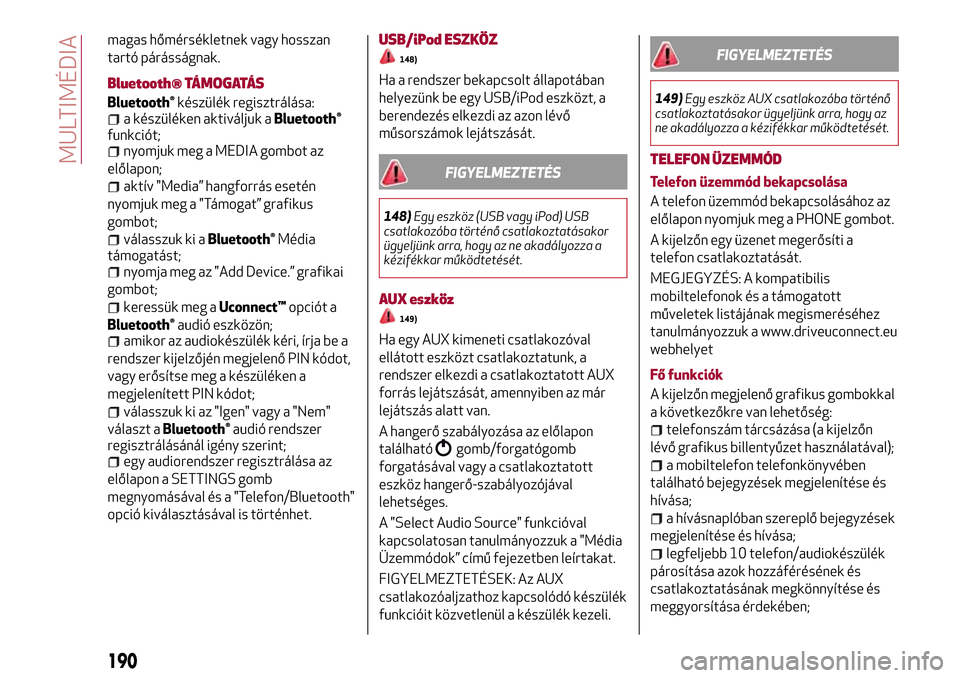
magas hőmérsékletnek vagy hosszan
tartó párásságnak.
Bluetooth® TÁMOGATÁS
Bluetooth
®készülék regisztrálása:a készüléken aktiváljuk aBluetooth®
funkciót;
nyomjuk meg a MEDIA gombot az
előlapon;
aktív "Media” hangforrás esetén
nyomjuk meg a "Támogat” grafikus
gombot;
válasszuk ki aBluetooth®Média
támogatást;
nyomja meg az "Add Device.” grafikai
gombot;
keressük meg aUconnect™opciót a
Bluetooth®audió eszközön;amikor az audiokészülék kéri, írja be a
rendszer kijelzőjén megjelenő PIN kódot,
vagy erősítse meg a készüléken a
megjelenített PIN kódot;
válasszuk ki az "Igen" vagy a "Nem"
választ a
Bluetooth®audió rendszer
regisztrálásánál igény szerint;
egy audiorendszer regisztrálása az
előlapon a SETTINGS gomb
megnyomásával és a "Telefon/Bluetooth"
opció kiválasztásával is történhet.
USB/iPod ESZKÖZ
148)
Ha a rendszer bekapcsolt állapotában
helyezünk be egy USB/iPod eszközt, a
berendezés elkezdi az azon lévő
műsorszámok lejátszását.
FIGYELMEZTETÉS
148)Egy eszköz (USB vagy iPod) USB
csatlakozóba történő csatlakoztatásakor
ügyeljünk arra, hogy az ne akadályozza a
kézifékkar működtetését.
AUX eszköz
149)
Ha egy AUX kimeneti csatlakozóval
ellátott eszközt csatlakoztatunk, a
rendszer elkezdi a csatlakoztatott AUX
forrás lejátszását, amennyiben az már
lejátszás alatt van.
A hangerő szabályozása az előlapon
található
gomb/forgatógomb
forgatásával vagy a csatlakoztatott
eszköz hangerő-szabályozójával
lehetséges.
A "Select Audio Source" funkcióval
kapcsolatosan tanulmányozzuk a "Média
Üzemmódok” című fejezetben leírtakat.
FIGYELMEZTETÉSEK: Az AUX
csatlakozóaljzathoz kapcsolódó készülék
funkcióit közvetlenül a készülék kezeli.
FIGYELMEZTETÉS
149)Egy eszköz AUX csatlakozóba történő
csatlakoztatásakor ügyeljünk arra, hogy az
ne akadályozza a kézifékkar működtetését.
TELEFON ÜZEMMÓD
Telefon üzemmód bekapcsolása
A telefon üzemmód bekapcsolásához az
előlapon nyomjuk meg a PHONE gombot.
A kijelzőn egy üzenet megerősíti a
telefon csatlakoztatását.
MEGJEGYZÉS: A kompatibilis
mobiltelefonok és a támogatott
műveletek listájának megismeréséhez
tanulmányozzuk a www.driveuconnect.eu
webhelyet
Fő funkciók
A kijelzőn megjelenő grafikus gombokkal
a következőkre van lehetőség:
telefonszám tárcsázása (a kijelzőn
lévő grafikus billentyűzet használatával);
a mobiltelefon telefonkönyvében
található bejegyzések megjelenítése és
hívása;
a hívásnaplóban szereplő bejegyzések
megjelenítése és hívása;
legfeljebb 10 telefon/audiokészülék
párosítása azok hozzáférésének és
csatlakoztatásának megkönnyítése és
meggyorsítása érdekében;
190
MULTIMÉDIA
Page 193 of 220
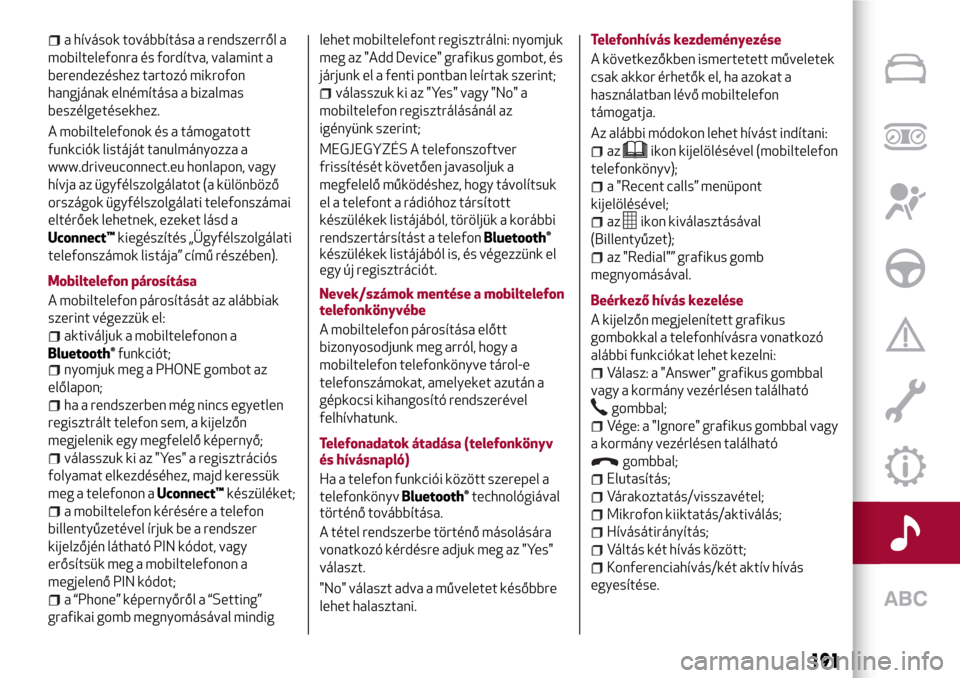
a hívások továbbítása a rendszerről a
mobiltelefonra és fordítva, valamint a
berendezéshez tartozó mikrofon
hangjának elnémítása a bizalmas
beszélgetésekhez.
A mobiltelefonok és a támogatott
funkciók listáját tanulmányozza a
www.driveuconnect.eu honlapon, vagy
hívja az ügyfélszolgálatot (a különböző
országok ügyfélszolgálati telefonszámai
eltérőek lehetnek, ezeket lásd a
Uconnect™kiegészítés „Ügyfélszolgálati
telefonszámok listája” című részében).
Mobiltelefon párosítása
A mobiltelefon párosítását az alábbiak
szerint végezzük el:
aktiváljuk a mobiltelefonon a
Bluetooth®funkciót;nyomjuk meg a PHONE gombot az
előlapon;
ha a rendszerben még nincs egyetlen
regisztrált telefon sem, a kijelzőn
megjelenik egy megfelelő képernyő;
válasszuk ki az "Yes" a regisztrációs
folyamat elkezdéséhez, majd keressük
meg a telefonon aUconnect™készüléket;
a mobiltelefon kérésére a telefon
billentyűzetével írjuk be a rendszer
kijelzőjén látható PIN kódot, vagy
erősítsük meg a mobiltelefonon a
megjelenő PIN kódot;
a “Phone” képernyőről a “Setting”
grafikai gomb megnyomásával mindiglehet mobiltelefont regisztrálni: nyomjuk
meg az "Add Device" grafikus gombot, és
járjunk el a fenti pontban leírtak szerint;
válasszuk ki az "Yes" vagy "No" a
mobiltelefon regisztrálásánál az
igényünk szerint;
MEGJEGYZÉS A telefonszoftver
frissítését követően javasoljuk a
megfelelő működéshez, hogy távolítsuk
el a telefont a rádióhoz társított
készülékek listájából, töröljük a korábbi
rendszertársítást a telefon
Bluetooth®
készülékek listájából is, és végezzünk el
egy új regisztrációt.
Nevek/számok mentése a mobiltelefon
telefonkönyvébe
A mobiltelefon párosítása előtt
bizonyosodjunk meg arról, hogy a
mobiltelefon telefonkönyve tárol-e
telefonszámokat, amelyeket azután a
gépkocsi kihangosító rendszerével
felhívhatunk.
Telefonadatok átadása (telefonkönyv
és hívásnapló)
Ha a telefon funkciói között szerepel a
telefonkönyv
Bluetooth®technológiával
történő továbbítása.
A tétel rendszerbe történő másolására
vonatkozó kérdésre adjuk meg az "Yes"
választ.
"No" választ adva a műveletet későbbre
lehet halasztani.Telefonhívás kezdeményezése
A következőkben ismertetett műveletek
csak akkor érhetők el, ha azokat a
használatban lévő mobiltelefon
támogatja.
Az alábbi módokon lehet hívást indítani:
azikon kijelölésével (mobiltelefon
telefonkönyv);
a "Recent calls” menüpont
kijelölésével;
azikon kiválasztásával
(Billentyűzet);
az "Redial"” grafikus gomb
megnyomásával.
Beérkező hívás kezelése
A kijelzőn megjelenített grafikus
gombokkal a telefonhívásra vonatkozó
alábbi funkciókat lehet kezelni:
Válasz: a "Answer" grafikus gombbal
vagy a kormány vezérlésen található
gombbal;
Vége: a "Ignore" grafikus gombbal vagy
a kormány vezérlésen található
gombbal;
Elutasítás;
Várakoztatás/visszavétel;
Mikrofon kiiktatás/aktiválás;
Hívásátirányítás;
Váltás két hívás között;
Konferenciahívás/két aktív hívás
egyesítése.
191
Page 194 of 220
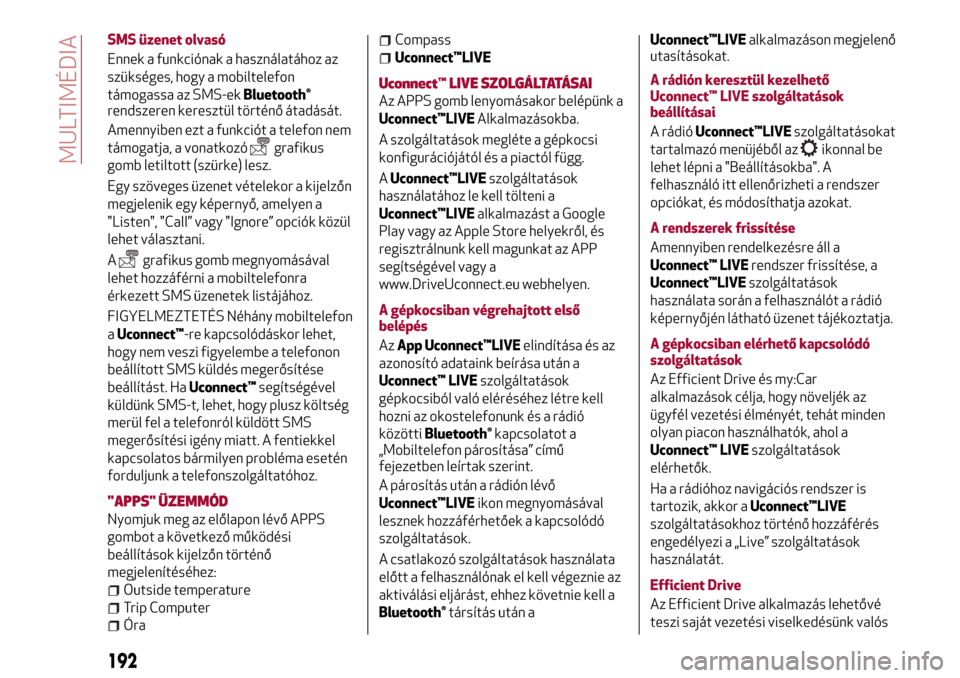
SMS üzenet olvasó
Ennek a funkciónak a használatához az
szükséges, hogy a mobiltelefon
támogassa az SMS-ek
Bluetooth®
rendszeren keresztül történő átadását.
Amennyiben ezt a funkciót a telefon nem
támogatja, a vonatkozó
grafikus
gomb letiltott (szürke) lesz.
Egy szöveges üzenet vételekor a kijelzőn
megjelenik egy képernyő, amelyen a
"Listen", "Call” vagy "Ignore” opciók közül
lehet választani.
A
grafikus gomb megnyomásával
lehet hozzáférni a mobiltelefonra
érkezett SMS üzenetek listájához.
FIGYELMEZTETÉS Néhány mobiltelefon
aUconnect™-re kapcsolódáskor lehet,
hogy nem veszi figyelembe a telefonon
beállított SMS küldés megerősítése
beállítást. HaUconnect™segítségével
küldünk SMS-t, lehet, hogy plusz költség
merül fel a telefonról küldött SMS
megerősítési igény miatt. A fentiekkel
kapcsolatos bármilyen probléma esetén
forduljunk a telefonszolgáltatóhoz.
"APPS" ÜZEMMÓD
Nyomjuk meg az előlapon lévő APPS
gombot a következő működési
beállítások kijelzőn történő
megjelenítéséhez:
Outside temperature
Trip Computer
Óra
Compass
Uconnect™LIVE
Uconnect™LIVE SZOLGÁLTATÁSAI
Az APPS gomb lenyomásakor belépünk a
Uconnect™LIVEAlkalmazásokba.
A szolgáltatások megléte a gépkocsi
konfigurációjától és a piactól függ.
AUconnect™LIVEszolgáltatások
használatához le kell tölteni a
Uconnect™LIVEalkalmazást a Google
Play vagy az Apple Store helyekről, és
regisztrálnunk kell magunkat az APP
segítségével vagy a
www.DriveUconnect.eu webhelyen.
A gépkocsiban végrehajtott első
belépés
AzApp Uconnect™LIVEelindítása és az
azonosító adataink beírása után a
Uconnect™ LIVEszolgáltatások
gépkocsiból való eléréséhez létre kell
hozni az okostelefonunk és a rádió
közötti
Bluetooth®kapcsolatot a
„Mobiltelefon párosítása” című
fejezetben leírtak szerint.
A párosítás után a rádión lévő
Uconnect™LIVEikon megnyomásával
lesznek hozzáférhetőek a kapcsolódó
szolgáltatások.
A csatlakozó szolgáltatások használata
előtt a felhasználónak el kell végeznie az
aktiválási eljárást, ehhez követnie kell a
Bluetooth®társítás után aUconnect™LIVEalkalmazáson megjelenő
utasításokat.
A rádión keresztül kezelhető
Uconnect™ LIVE szolgáltatások
beállításai
A rádióUconnect™LIVEszolgáltatásokat
tartalmazó menüjéből az
ikonnal be
lehet lépni a "Beállításokba". A
felhasználó itt ellenőrizheti a rendszer
opciókat, és módosíthatja azokat.
A rendszerek frissítése
Amennyiben rendelkezésre áll a
Uconnect™ LIVErendszer frissítése, a
Uconnect™LIVEszolgáltatások
használata során a felhasználót a rádió
képernyőjén látható üzenet tájékoztatja.
A gépkocsiban elérhető kapcsolódó
szolgáltatások
Az Efficient Drive és my:Car
alkalmazások célja, hogy növeljék az
ügyfél vezetési élményét, tehát minden
olyan piacon használhatók, ahol a
Uconnect™ LIVEszolgáltatások
elérhetők.
Ha a rádióhoz navigációs rendszer is
tartozik, akkor aUconnect™LIVE
szolgáltatásokhoz történő hozzáférés
engedélyezi a „Live” szolgáltatások
használatát.
Efficient Drive
Az Efficient Drive alkalmazás lehetővé
teszi saját vezetési viselkedésünk valós
192
MULTIMÉDIA
Page 195 of 220

idejű megjelenítését azzal a céllal, hogy
segítsen a fogyasztás és a
károsanyag-kibocsátás szempontjából
hatékonyabb vezetés elérésében.
A vezetési stílus értékelése négy index
alapján történik, melyek a következő
paramétereket figyelik: gyorsítás,
lassítás, sebességfokozat-váltás,
sebesség
Efficient Drive megjelenítése
A funkció használatához nyomjuk meg az
Efficient Drive grafikus gombot.
A rádión megjelenik egy képernyő,
amelyen a 4 mutató látható: Gyorsítás,
lassítás, sebesség és sebességfokozat-
váltás. Ezek a mutatók szürke színűek
maradnak, amíg a rendszernek nem lesz
elegendő adata a vezetési stílus
értékeléséhez. Miután elegendő adat
gyűlt össze, az értékelés alapján a
mutatók színe 5 féle lehet: sötétzöld
(kiváló), világoszöld, sárga, narancssárga
és piros (nagyon rossz).
Hosszú megállások esetén a kijelző az
addig a pillanatig elért mutatók
középértékét jeleníti meg
(„Átlagmutató”), majd a mutatók a
gépkocsi elindulásakor ismét valós
időben színesedni kezdenek.my:Car
A my:Car lehetővé teszi a gépkocsi
egészségi állapotának folyamatos
ellenőrzés alatt tartását.
A my:Car képes valós időben észlelni a
működési rendellenességeket, és
tájékoztatja az ügyfelet az esedékes
karbantartásról. Az alkalmazás
használatához nyomja meg a „my:Car”
grafikus gombot.
A kijelzőn megjelenik egy, a „care:Index”
részt tartalmazó képernyő, amely
biztosítja a gépkocsi állapotára
vonatkozó összes részletes információt.
Az „Active alerts'” grafikus gomb
megnyomásával megkaphatjuk a
gépkocsiban érzékelt olyan
rendellenességek (ha vannak) részleteit,
amelyek egy figyelmeztető lámpa
felgyulladását okozták.
BEÁLLÍTÁSOK
Az előlapon nyomjuk meg a SETTINGS
(beállítások) gombot a Settings
főmenüjének a kijelzőn történő
megjelenítéséhez
MEGJEGYZÉS A menüpontok
megjelenítése változattól függően eltérő
lehet.
Display;
Clock & Date;
Safety/Assistance (egyes
változatoknál/piacokon);
Világítás (egyes változatoknál/
piacokon);
Ajtók és Ajtóblokk;
Audio;
Phone / Bluetooth;
Radio;
Alapértelmezett beállítások
visszaállítása.
VEZETÉSI MÓDRA (DNA) VONATKOZÓ
INFORMÁCIÓK MEGJELENÍTÉSE
Ezzel a funkcióval lehet eldönteni, hogy
az Alfa DNA rendszerre vonatkozó
üzeneteket meg kívánjuk-e jeleníteni
("ON") a kijelzőn, vagy sem ("OFF").
HANGUTASÍTÁSOK
A hangutasítások használata
A kormányon található vezérlő
nyomógomb lehetővé teszi a
"Telefon" hangfelismerő üzemmód
aktiválását, felhangzik egy "sípolás"
(hangjelzés) és a kijelzőn megjelenik egy
képernyő a javaslatokkal, amely a
parancs kimondására hívja fel a
felhasználót.
Ha megnyomjuk a
nyomógombot a
rendszer hangüzenete közben, lehetővé
válik a "Rádió/Média" hangfelismerés
üzemmód aktiválása, amely lehetővé
teszi a rádió és az USB/iPod/CD
MP3 lejátszók vezérlését.
A hangutasítások felismerésének
193